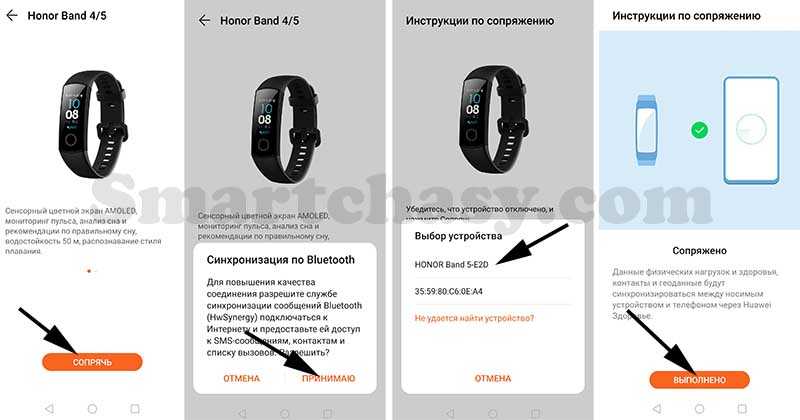Как соединить фитнес браслет с телефоном: Как подключить фитнес браслет к телефону Андроид или Айфону
Как подключить фитнес браслет к телефону Андроид или Айфону
ГлавнаяОбзоры
Средняя оценка+1
Сохранить в закладкиСохраненоУдалено 8
Средняя оценка+1
1
123103
В этой статье мы расскажем, как подключить фитнес-браслет к телефону Андроид или Айфону. Большинство спортивных браслетов могут считать количество пройденных шагов, расход калорий и показывать время и дату прямо на дисплее, без подключения к смартфону. Но вам необходимо настроить учетную запись в совместимом с Android или iOS приложении, чтобы получить полный спектр возможностей вашего носимого устройства.
Содержание страницы
- 1 Зачем подключать фитнес-браслет к телефону
- 2 Как подключить к Andriod и iOS
- 2.1 Подключаем M3 через Yoho Sports
- 2.2 Подключаем Mi Band 4 через Mi Fit
- 3 Проблемы с подключением
- 4 Итог
Зачем подключать фитнес-браслет к телефону
Как правило, программа в подключенном телефоне запрашивает ваш пол, возраст, вес и рост, чтобы как можно точно рассчитать шаги и сожженные калории. Также все собранные трекером данные анализируются и предоставляются в виде графиков и диаграмм, чтобы было удобно просматривать информацию о своем здоровье и результатах тренировок.
Также все собранные трекером данные анализируются и предоставляются в виде графиков и диаграмм, чтобы было удобно просматривать информацию о своем здоровье и результатах тренировок.
Через сопутствующие приложения на вашем телефоне становятся доступными все новейшие и лучшие функции. Например:
- Полная настройка браслета
- Просмотр истории тренировок и занятий
- Данные сна
- Возможность получения уведомлений, текстовых сообщений и входящих звонков
- Управление музыкой и камерой телефона
- Отслеживание маршрута передвижения
- Возможность ввода дополнительных данных, таких как потребление пищи и напитков
Некоторые приложения предлагают личного тренера во время занятий спортом, мотивируют во время пробежки и сигнализируют о завышении пульса. Более продвинутые спортсмены могут соревноваться с другими пользователями программы, предоставляя свои данные и достижения.
Как подключить к Andriod и iOS
В зависимости от операционной системы вашего телефона — Android или iOS — вам потребуется совместимое программное обеспечение (приложение), через которое будет установлена связь со спортивным браслетом. В большинстве случаев подключение осуществляется не на прямую через настройки Bluetooth смартфона, а через специальное меню в программе, где нужно выбрать устройство, которое вы хотите привязать к мобильному девайсу.
В большинстве случаев подключение осуществляется не на прямую через настройки Bluetooth смартфона, а через специальное меню в программе, где нужно выбрать устройство, которое вы хотите привязать к мобильному девайсу.
Предлагаем рассмотреть общие рекомендации, как привязать фитнес-браслет к телефону.
- Скачайте и установите рекомендованное производителем приложение на свой смартфон (из Google Play или iTunes, в зависимости от ОС телефона). Вы можете использовать QR-код для скачивания программного обеспечения, предоставленный в инструкции или руководстве по эксплуатации браслетом.
- Включите Bluetooth на телефоне.
- Убедитесь, что спортивный трекер заряжен. Если нет, зарядите его.
- Поднесите браслет ближе к мобильному девайсу для стабильного соединения.
- Запустите приложение.
- Если требуется, создайте учетную запись.
- После запуска программы нажмите кнопу «Подключить». Иногда необходимо выбрать из списка необходимое устройство или вашу модель.

- При необходимости подтвердите сопряжение на носимом устройстве, нажав на кнопку на трекере или коснувшись его экрана.
- Если предоставляется обновление прошивки, дождитесь ее окончания.
Чаще всего без привязки к смартфону вы получите только информацию о времени, дате, количестве шагов и, возможно, сможете настроить будильник или измерить пульс в спокойном состоянии.
Подключаем M3 через Yoho Sports
Рассказываем, как подключить к телефону фитнес-браслет М3. Перед синхронизацией зарядите гаджет и включите его.
- Скачать и установить на смартфон приложение Yoho Sports из Google Play или iTunes.
- Включить модуль Bluetooth в смартфоне.
- Запустить программу, принять разрешения и доступы.
- Зайти в основное меню, нажав на иконку настроек.
- Перейти в пункт меню «Устройство».
- Если нужно, в окне соединения обновить страницу, потянув экран вниз.
- В строке с названием трекера нажать «Привязать».

- После того, как браслет завибрирует, необходимо нажать на кнопку и ждать завершения обновлений.
Данный метод позволит привязать фитнес-браслет к телефону Самсунг или Айфону, а также к другим смартфонам на ОС Android или iOS.
Подключаем Mi Band 4 через Mi Fit
Предлагаем инструкцию, как подключить к смартфону фитнес-браслет Xiaomi Mi Band 4.
- Включить на мобильном девайсе Bluetooth и GPS.
- Скачать на телефон программное обеспечение Mi Fit и открыть его.
- Войти в ранее созданный аккаунт или создать новый. Авторизоваться можно через сторонний аккаунт.
- Нажать на плюсик в правом верхнем углу.
- Выбрать «Браслет».
- Поднести к смартфону трекер.
- После соединения двух устройств нажать на экране браслета на галочку (подтвердить сопряжение).
- Дождаться обновления прошивки.
- Ознакомиться с особенностями браслета на экране приложения, после чего можно перейти к настройкам.
Проблемы с подключением
Выясним возможные причины, почему не подключается фитнес-браслет.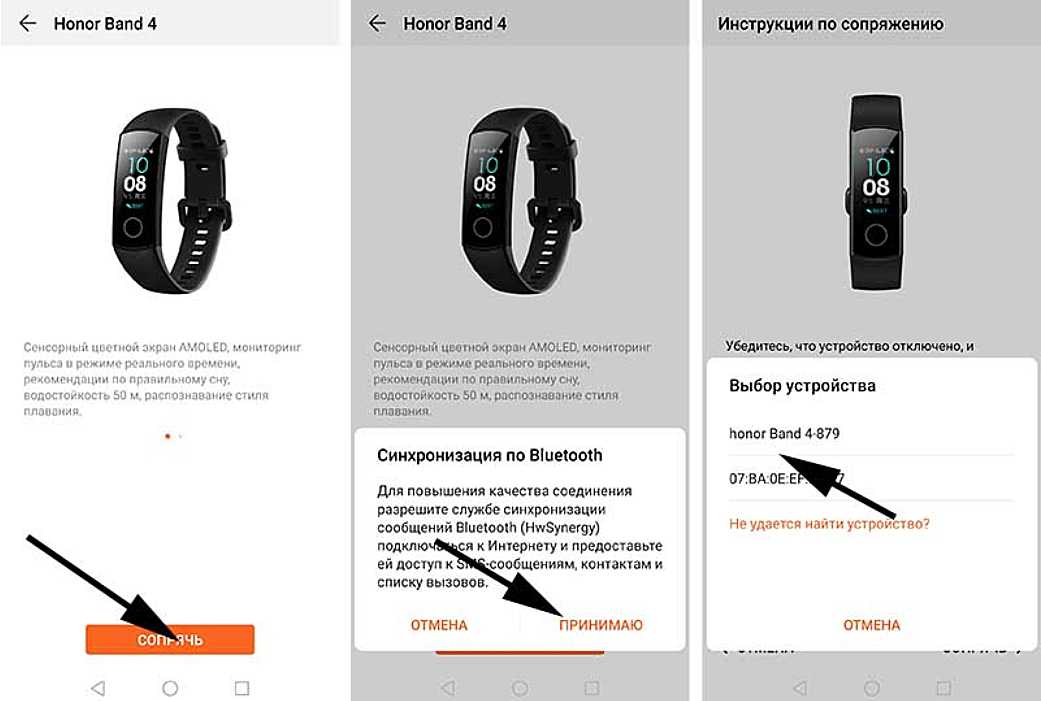
Безусловно, проблемы могут возникнуть в разных случаях. В первую очередь, необходимо проверить и устранить самые распространенные причины:
- Версия Bluetooth в смартфоне отличается от версии в носимом гаджете
- Трекер выключен или разряжен
- Завис модуль Bluetooth в каком-то из устройств
- Слишком большое расстояние между устройствами во время сопряжения
- Программный сбой в одном из девайсов
- Сбой в аппаратной части
- Влияние высокоскоростного Wi-Fi-репитера на работу модуля беспроводной связи
Что делать, если телефон не видит фитнес-браслет? Мы собрали ряд возможных решений, среди которых есть те, которые могут помочь. Это не означает, что их нужно выполнять все и одно за другим. Все зависит от ситуации и непосредственно от причины.
- Если модель трекера позволяет, перезагрузите Bluetooth модуль (выключите и снова включите его на устройстве).
- Совершите перезагрузку каждого из девайсов (включением-выключением).

- Выполните сброс настроек соединения и установите их снова.
- Если браслет ранее был привязан к другому телефону по Bluetooth, открепите его.
- Несколько раз включите и выключите блютуз на телефоне, перезагрузите смартфон.
- Иногда установка неофициальной версии ПО в браслете может вызвать неправильную работу устройства. Поможет перепрошивка.
- Когда фитнес-трекер подключен к другому стороннему приложению, иногда требуется удаление конфликтующего софта.
- Переустановите приложение, к которому попытка привязать браслет не удалась.
- Проверьте работу модуля беспроводной связи телефона, подключив к нему другое устройство по Bluetooth. Убедитесь, что он работает.
- При проблемах в смартфоне, возможно, нужно обновить ПО, драйвера или системные файлы.
В случае с модулем устаревшего поколения Bluetooth в смартфоне, придется приобретать трекер или телефон с соответствующей версией блютуз, иначе сопрячь устройства возможности не будет из-за отсутствия требуемых технологий и профилей.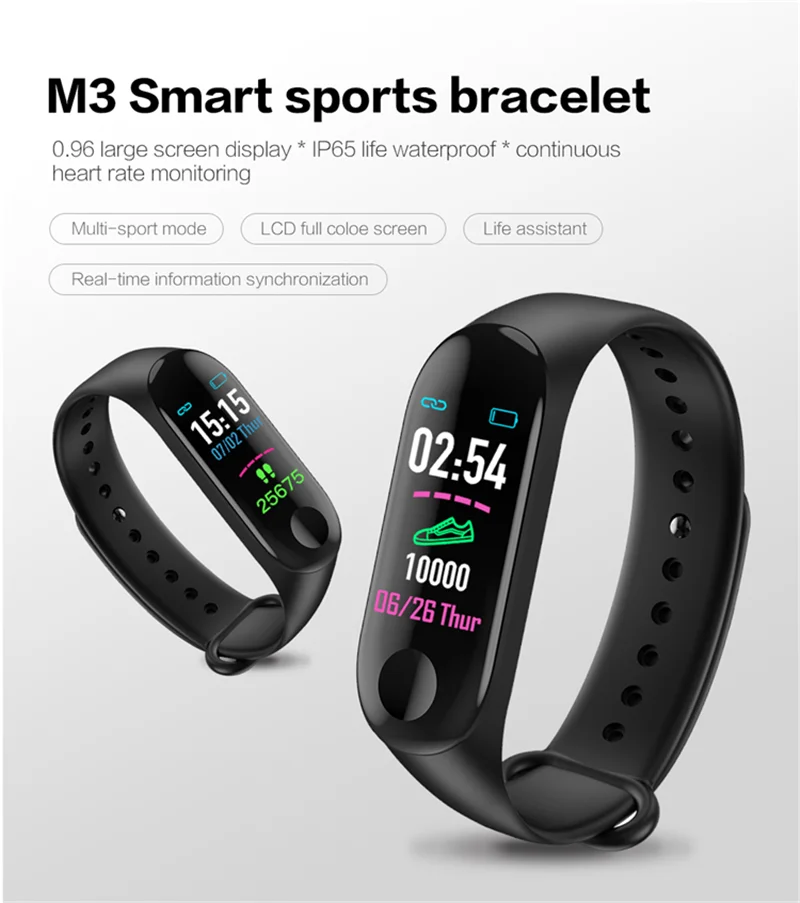
Итог
Если все вероятные причины устранены или вы не можете определить корень проблемы, возможно, брак в самом трекере. Как правило, брендовые изделия не вызывают трудностей в работе. В любом случае, при возникновении проблем советуем вам обратиться в сервисный центр или к продавцу по гарантии.
Напишите в комментариях, какие вы знаете способы, которые вам помогли подключить фитнес-браслет к телефону.
- Была ли полезной информация ?
- ДаНет
Как подключить фитнес браслет к телефону Андроид или Айфону
ГлавнаяОбзоры
Средняя оценка+1
Сохранить в закладкиСохраненоУдалено 8
Средняя оценка+1
1
123103
В этой статье мы расскажем, как подключить фитнес-браслет к телефону Андроид или Айфону. Большинство спортивных браслетов могут считать количество пройденных шагов, расход калорий и показывать время и дату прямо на дисплее, без подключения к смартфону.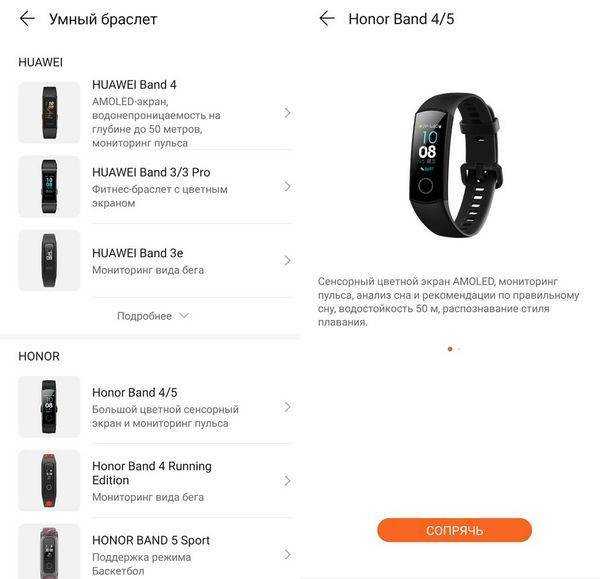 Но вам необходимо настроить учетную запись в совместимом с Android или iOS приложении, чтобы получить полный спектр возможностей вашего носимого устройства.
Но вам необходимо настроить учетную запись в совместимом с Android или iOS приложении, чтобы получить полный спектр возможностей вашего носимого устройства.
Содержание страницы
- 1 Зачем подключать фитнес-браслет к телефону
- 2 Как подключить к Andriod и iOS
- 2.1 Подключаем M3 через Yoho Sports
- 2.2 Подключаем Mi Band 4 через Mi Fit
- 3 Проблемы с подключением
- 4 Итог
Зачем подключать фитнес-браслет к телефону
Как правило, программа в подключенном телефоне запрашивает ваш пол, возраст, вес и рост, чтобы как можно точно рассчитать шаги и сожженные калории. Также все собранные трекером данные анализируются и предоставляются в виде графиков и диаграмм, чтобы было удобно просматривать информацию о своем здоровье и результатах тренировок.
Через сопутствующие приложения на вашем телефоне становятся доступными все новейшие и лучшие функции. Например:
- Полная настройка браслета
- Просмотр истории тренировок и занятий
- Данные сна
- Возможность получения уведомлений, текстовых сообщений и входящих звонков
- Управление музыкой и камерой телефона
- Отслеживание маршрута передвижения
- Возможность ввода дополнительных данных, таких как потребление пищи и напитков
Некоторые приложения предлагают личного тренера во время занятий спортом, мотивируют во время пробежки и сигнализируют о завышении пульса. Более продвинутые спортсмены могут соревноваться с другими пользователями программы, предоставляя свои данные и достижения.
Более продвинутые спортсмены могут соревноваться с другими пользователями программы, предоставляя свои данные и достижения.
Как подключить к Andriod и iOS
В зависимости от операционной системы вашего телефона — Android или iOS — вам потребуется совместимое программное обеспечение (приложение), через которое будет установлена связь со спортивным браслетом. В большинстве случаев подключение осуществляется не на прямую через настройки Bluetooth смартфона, а через специальное меню в программе, где нужно выбрать устройство, которое вы хотите привязать к мобильному девайсу.
Предлагаем рассмотреть общие рекомендации, как привязать фитнес-браслет к телефону.
- Скачайте и установите рекомендованное производителем приложение на свой смартфон (из Google Play или iTunes, в зависимости от ОС телефона). Вы можете использовать QR-код для скачивания программного обеспечения, предоставленный в инструкции или руководстве по эксплуатации браслетом.
- Включите Bluetooth на телефоне.

- Убедитесь, что спортивный трекер заряжен. Если нет, зарядите его.
- Поднесите браслет ближе к мобильному девайсу для стабильного соединения.
- Запустите приложение.
- Если требуется, создайте учетную запись.
- После запуска программы нажмите кнопу «Подключить». Иногда необходимо выбрать из списка необходимое устройство или вашу модель.
- При необходимости подтвердите сопряжение на носимом устройстве, нажав на кнопку на трекере или коснувшись его экрана.
- Если предоставляется обновление прошивки, дождитесь ее окончания.
Чаще всего без привязки к смартфону вы получите только информацию о времени, дате, количестве шагов и, возможно, сможете настроить будильник или измерить пульс в спокойном состоянии.
Подключаем M3 через Yoho Sports
Рассказываем, как подключить к телефону фитнес-браслет М3. Перед синхронизацией зарядите гаджет и включите его.
- Скачать и установить на смартфон приложение Yoho Sports из Google Play или iTunes.

- Включить модуль Bluetooth в смартфоне.
- Запустить программу, принять разрешения и доступы.
- Зайти в основное меню, нажав на иконку настроек.
- Перейти в пункт меню «Устройство».
- Если нужно, в окне соединения обновить страницу, потянув экран вниз.
- В строке с названием трекера нажать «Привязать».
- После того, как браслет завибрирует, необходимо нажать на кнопку и ждать завершения обновлений.
Данный метод позволит привязать фитнес-браслет к телефону Самсунг или Айфону, а также к другим смартфонам на ОС Android или iOS.
Подключаем Mi Band 4 через Mi Fit
Предлагаем инструкцию, как подключить к смартфону фитнес-браслет Xiaomi Mi Band 4.
- Включить на мобильном девайсе Bluetooth и GPS.
- Скачать на телефон программное обеспечение Mi Fit и открыть его.
- Войти в ранее созданный аккаунт или создать новый. Авторизоваться можно через сторонний аккаунт.
- Нажать на плюсик в правом верхнем углу.

- Выбрать «Браслет».
- Поднести к смартфону трекер.
- После соединения двух устройств нажать на экране браслета на галочку (подтвердить сопряжение).
- Дождаться обновления прошивки.
- Ознакомиться с особенностями браслета на экране приложения, после чего можно перейти к настройкам.
Проблемы с подключением
Выясним возможные причины, почему не подключается фитнес-браслет.
Безусловно, проблемы могут возникнуть в разных случаях. В первую очередь, необходимо проверить и устранить самые распространенные причины:
- Версия Bluetooth в смартфоне отличается от версии в носимом гаджете
- Трекер выключен или разряжен
- Завис модуль Bluetooth в каком-то из устройств
- Слишком большое расстояние между устройствами во время сопряжения
- Программный сбой в одном из девайсов
- Сбой в аппаратной части
- Влияние высокоскоростного Wi-Fi-репитера на работу модуля беспроводной связи
Что делать, если телефон не видит фитнес-браслет? Мы собрали ряд возможных решений, среди которых есть те, которые могут помочь.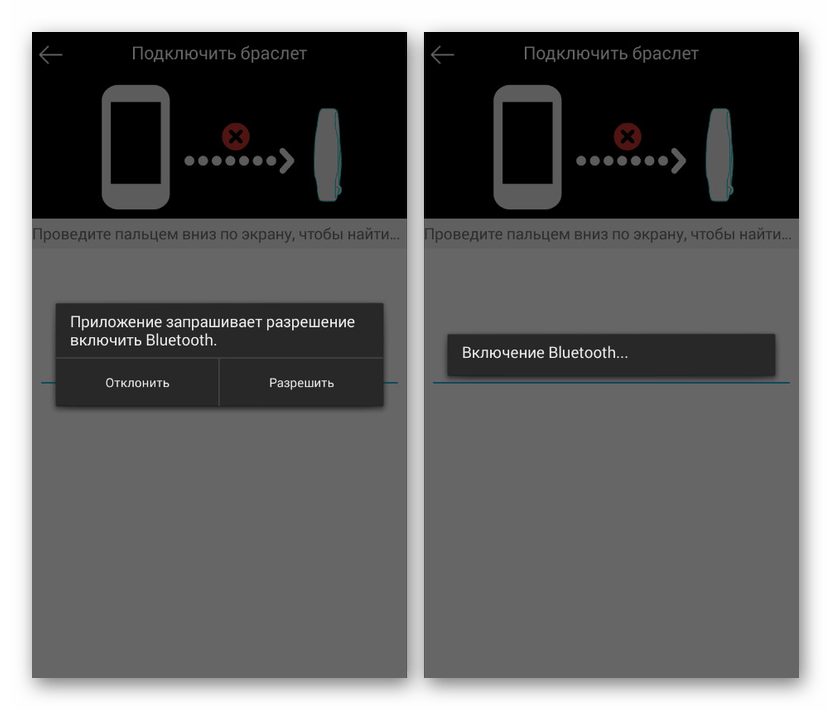 Это не означает, что их нужно выполнять все и одно за другим. Все зависит от ситуации и непосредственно от причины.
Это не означает, что их нужно выполнять все и одно за другим. Все зависит от ситуации и непосредственно от причины.
- Если модель трекера позволяет, перезагрузите Bluetooth модуль (выключите и снова включите его на устройстве).
- Совершите перезагрузку каждого из девайсов (включением-выключением).
- Выполните сброс настроек соединения и установите их снова.
- Если браслет ранее был привязан к другому телефону по Bluetooth, открепите его.
- Несколько раз включите и выключите блютуз на телефоне, перезагрузите смартфон.
- Иногда установка неофициальной версии ПО в браслете может вызвать неправильную работу устройства. Поможет перепрошивка.
- Когда фитнес-трекер подключен к другому стороннему приложению, иногда требуется удаление конфликтующего софта.
- Переустановите приложение, к которому попытка привязать браслет не удалась.
- Проверьте работу модуля беспроводной связи телефона, подключив к нему другое устройство по Bluetooth.
 Убедитесь, что он работает.
Убедитесь, что он работает. - При проблемах в смартфоне, возможно, нужно обновить ПО, драйвера или системные файлы.
В случае с модулем устаревшего поколения Bluetooth в смартфоне, придется приобретать трекер или телефон с соответствующей версией блютуз, иначе сопрячь устройства возможности не будет из-за отсутствия требуемых технологий и профилей.
Итог
Если все вероятные причины устранены или вы не можете определить корень проблемы, возможно, брак в самом трекере. Как правило, брендовые изделия не вызывают трудностей в работе. В любом случае, при возникновении проблем советуем вам обратиться в сервисный центр или к продавцу по гарантии.
Напишите в комментариях, какие вы знаете способы, которые вам помогли подключить фитнес-браслет к телефону.
- Была ли полезной информация ?
- ДаНет
Как подключить телефон Android в качестве фитнес-трекера?
Как подключить телефон Android в качестве фитнес-трекера?
Узнайте, как настроить бесплатное приложение Google Fit на телефоне Android для синхронизации шагов с MoveSpring
Автор: команда MoveSpring. Обновлено более недели назад
Обновлено более недели назад
MoveSpring может подключаться к телефонам Android через бесплатное приложение Google Fit, которое позволяет использовать телефон в качестве устройства для отслеживания физической активности. Выполните следующие действия, чтобы настроить Google Fit на телефоне и подключить приложение Google Fit к MoveSpring.
Шаг 1. Загрузите Google Fit
Чтобы подключить Google Fit к MoveSpring, вам сначала нужно убедиться, что вы загрузили приложение Google Fit на свой телефон и создали там учетную запись Google Fit. Иногда Google Fit предустановлен, но вы также можете бесплатно загрузить его из Google Play Store:
Шаг 2. Настройте учетную запись Google Fit
Прежде чем ваши шаги будут синхронизированы с MoveSpring, вам необходимо настроить Google Подходящий аккаунт. Выберите предпочтительную учетную запись Google из перечисленных вариантов ( Примечание. Запомните, какой адрес электронной почты вы выбрали — вам нужно будет вспомнить его позже в процессе настройки ).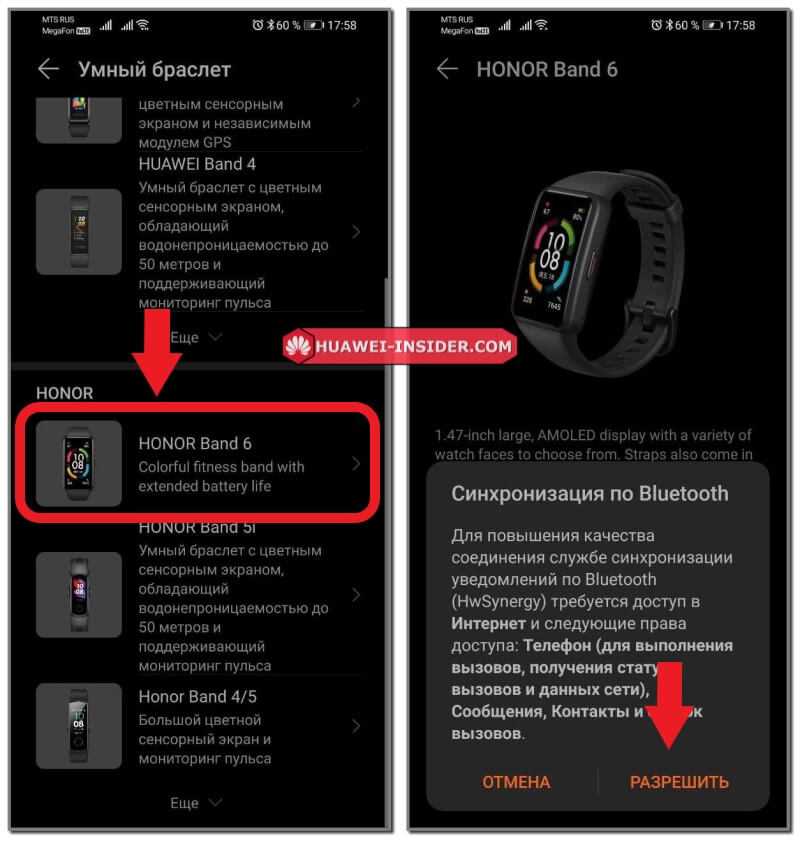 Затем введите свою информацию, чтобы Google Fit мог оценить сожженные калории, расстояние и интенсивность вашей деятельности, и нажмите «Далее»:
Затем введите свою информацию, чтобы Google Fit мог оценить сожженные калории, расстояние и интенсивность вашей деятельности, и нажмите «Далее»:
На странице «Автоматическое отслеживание вашей активности» выберите «Включить» (так MoveSpring сможет синхронизировать ваши шаги), а затем выберите, хотите ли вы разрешить Google Fit использовать ваше местоположение для отображения ваших прогулок, пробежек, поездок на велосипеде и т. д., выбрав «Включить» или «Нет, спасибо» ( рекомендуется разрешить Google Fit использовать ваше местоположение для более точного отслеживания):
Если вы разрешили Google Fit доступ к вашему местоположению, выберите «Разрешить» при появлении запроса. Теперь вы попадете на главную страницу Google Fit, где сможете увидеть количество шагов, расстояние и минуты движения, которые вы заработали за день. Если у вас еще нет шагов, показанных здесь, пройдитесь с телефоном по нескольким шагам и подтвердите, что шаги отслеживаются здесь:
Шаг 3: Вернитесь в MoveSpring и подключитесь к Google Fit
После того, как вы можно увидеть, что шаги отслеживаются в Google Fit, вернитесь на панель инструментов MoveSpring> выберите 3 горизонтальные строки меню в верхнем левом углу> выберите Мое устройство> выберите «Android через Google Fit»:
Выберите «Разрешить», чтобы предоставить MoveSpring доступ к данным о вашей активности > выберите тот же адрес электронной почты, который вы использовали ранее при создании учетной записи Google Fit:
Разрешите Stridekick получить доступ к вашим данным Google Fit, прокрутив вниз и выбрав «Разрешить»> выберите «Хорошо», чтобы подтвердить успешное подключение к приложению Google Fit:
Шаг 4.
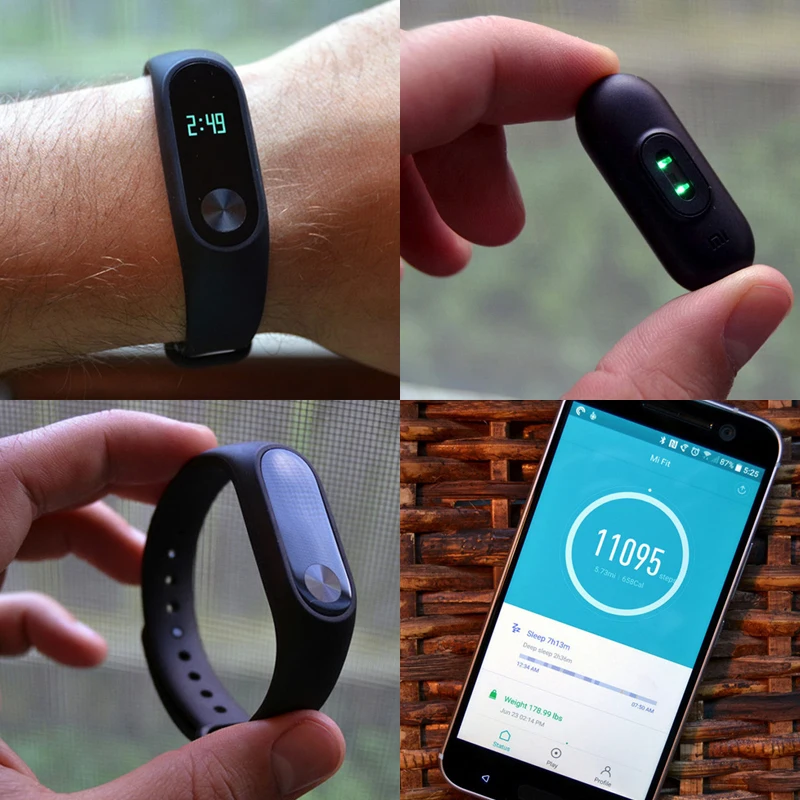 Подтверждение синхронизации шагов в MoveSpring
Подтверждение синхронизации шагов в MoveSpring
Теперь вернитесь на панель инструментов MoveSpring и убедитесь, что шаги между Google Fit и MoveSpring совпадают:
Если вы еще не загрузили или не настроили Google Fit на свой телефон и пытаетесь подключиться к Google Fit в MoveSpring, вы увидите сообщение о том, что вам необходимо сначала загрузить приложение Google Fit:
Пожалуйста, сделайте убедитесь, что вы загрузили Google Fit из магазина Google Play и настроили свою учетную запись Google Fit, прежде чем пытаться снова подключиться.
Информацию о синхронизации и советы по устранению неполадок см. в одном из следующих руководств:
Как подключить фитнес-часы Bluetooth к телефону — Watch News
Впервые опубликовано: 19 июня 2017 г.
Как подключить фитнес-часы Bluetooth к телефону
Фитнес-часы с Bluetooth открывают перед вами новые возможности для фитнеса. В зависимости
какие часы вы выберете, вы можете подключить их к своему смартфону, чтобы отслеживать свои успехи, делиться
ваши цели и даже получать уведомления в социальных сетях — все на расстоянии вытянутой руки.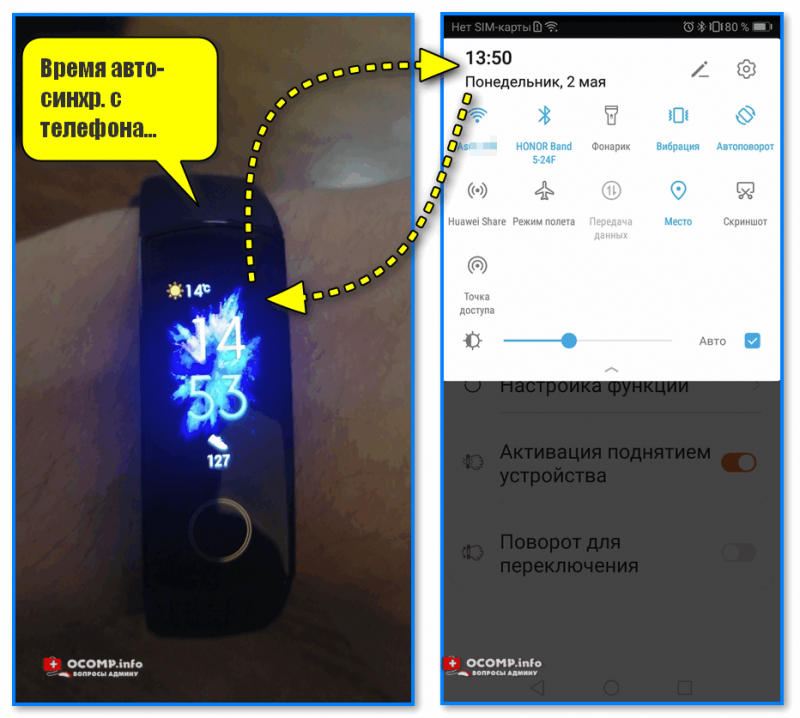
Начать просто. Вам просто нужно соединить часы со смартфоном через Bluetooth и
вы можете начать пожинать преимущества подключения к фитнесу!
Примечание. Процесс сопряжения зависит от модели, поэтому при получении
застрявший.
Прежде чем начать…
Убедитесь, что часы полностью заряжены, а в телефоне достаточно заряда батареи. Два устройства
также должны быть рядом — держите их на расстоянии нескольких метров друг от друга.
Возможно, для завершения сопряжения на вашем телефоне должны быть включены мобильные данные или Wi-Fi.
процесс. И убедитесь, что вы узнали, какое приложение соответствует вашим часам, и загрузите его.
заранее.
Как подключить часы к телефону через Bluetooth
- На телефоне включите Bluetooth.
- Откройте приложение, соответствующее вашим часам.
- Найдите функцию «обнаружить часы» — если она не появляется во время первоначальной настройки, вы обычно
найти его в настройках приложения.
- Убедитесь, что на часах включен Bluetooth. Обратитесь к руководству, если вы не знаете, как —
для некоторых моделей ничего делать не нужно. Для других вам придется удерживать кнопку или
перезагрузить часы. - Следите за своим телефоном. Как только он найдет ваши часы, должно появиться название модели.
на экране. - Коснитесь имени своих часов и выберите «спарить».
- Теперь подождите. Процесс может занять от нескольких секунд до нескольких минут.
- Совпадающие коды должны появиться как на вашем телефоне, так и на часах, чтобы подтвердить, что
устройства сопряжены. - Необязательно: При появлении запроса нажмите «Включить уведомления», чтобы управлять взаимодействием часов.
с вашим телефоном. Вы также должны иметь возможность управлять уведомлениями в настройках вашего телефона.
Какие часы с Bluetooth лучше всего подходят для меня?
Модель, которая вам нужна, зависит от того, что вы хотите от часов.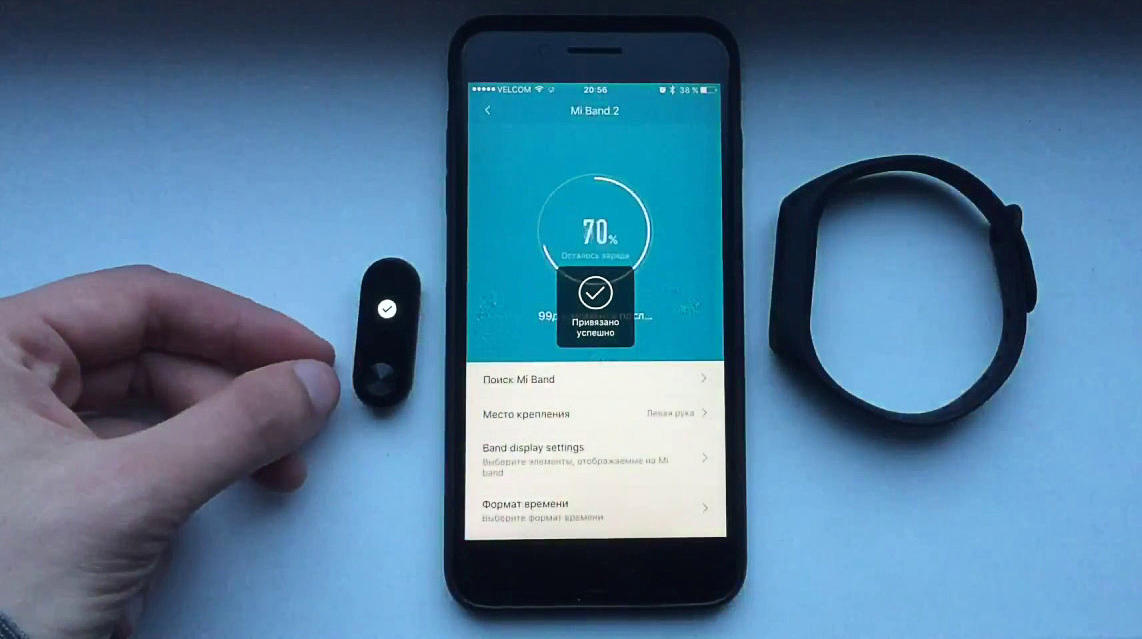 Bluetooth-соединение
Bluetooth-соединение
означает, что ваши часы могут сделать для вас много разных вещей, поэтому ваш образ жизни и физическая форма
потребности будут диктовать лучший матч.
Впереди: часы-трекер активности
Bluetooth-трекер активности идеально подходит для начинающих спортсменов и любителей тренажерного зала.
вести здоровый образ жизни, подсчитывая свои шаги, контролируя свой сон и подсчитывая сожженные калории
каждый день — и сделать эту информацию легко видимой для вас, подключившись к приложению для смартфона.
Timex Ironman Move X20 делает все это и даже больше — помимо отслеживания вашей активности и
уровни сна, он предупреждает вас, когда вы получаете текст или звонок. Идеальное сочетание для тех, кто хочет
следите за основными упражнениями, оставаясь в курсе всех событий. Это просто, но
эффективные фитнес-часы Bluetooth с заниженным внешним видом.
Для спортсменов, подключенных к Интернету: более умный фитнес, более умные функции
Если у вас более продвинутый спортивный режим, вам понадобятся более продвинутые функции.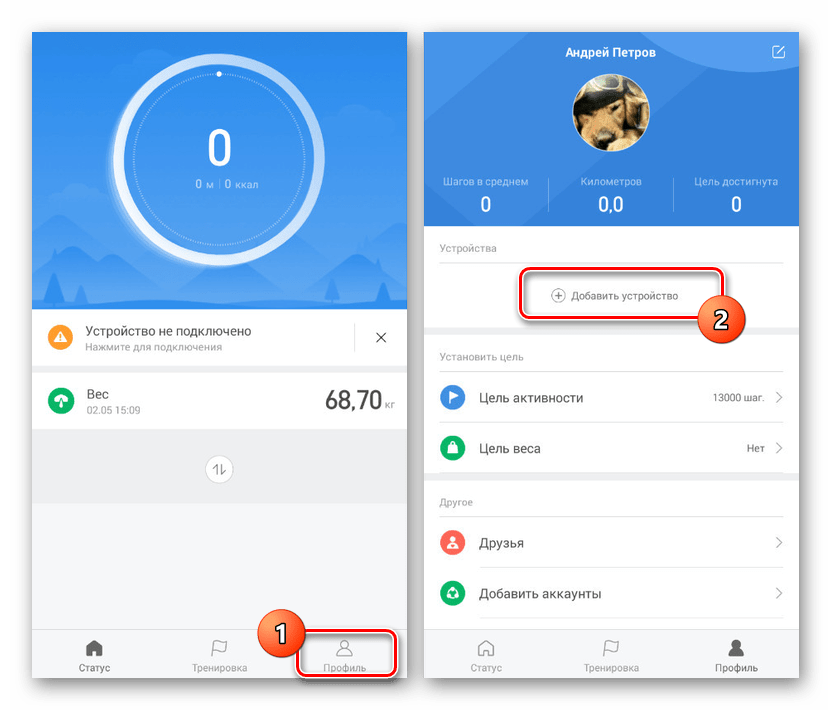
Bluetooth часы. Ищите тот, который использует свои возможности подключения для улучшения вашего фитнес-профиля.
Любому серьезному спортсмену пригодятся часы с GPS и функцией мониторинга сердечного ритма.
Остальное покрывается приложением — обратите внимание на функции для конкретных видов деятельности, которые заполнят пробелы в вашем
режим.
Часы Suunto Unisex Ambit2 S обладают функциями, которые понравятся любому любителю фитнеса. Дальше шаг, спать
и отслеживание калорий, он подключается к приложению Suunto Movescount для предоставления экспертных знаний и рекомендаций.
Велосипедисты, бегуны, пловцы и любители мультиспорта оценят функции, ориентированные на
задачи по конкретным видам деятельности.
Для активного технофила: Smart весь день
Для тех, кто хочет оставаться на связи во всех аспектах жизни, рассмотрите универсальные смарт-часы.
Подключение по Bluetooth дает вам доступ к приложениям, на которые вы полагаетесь во всех аспектах вашей повседневной жизни, поэтому
вы можете ориентироваться в пробках по дороге в спортзал и следить за своей подготовкой к марафону, как только вы
добраться туда, все от удобства вашего запястья.

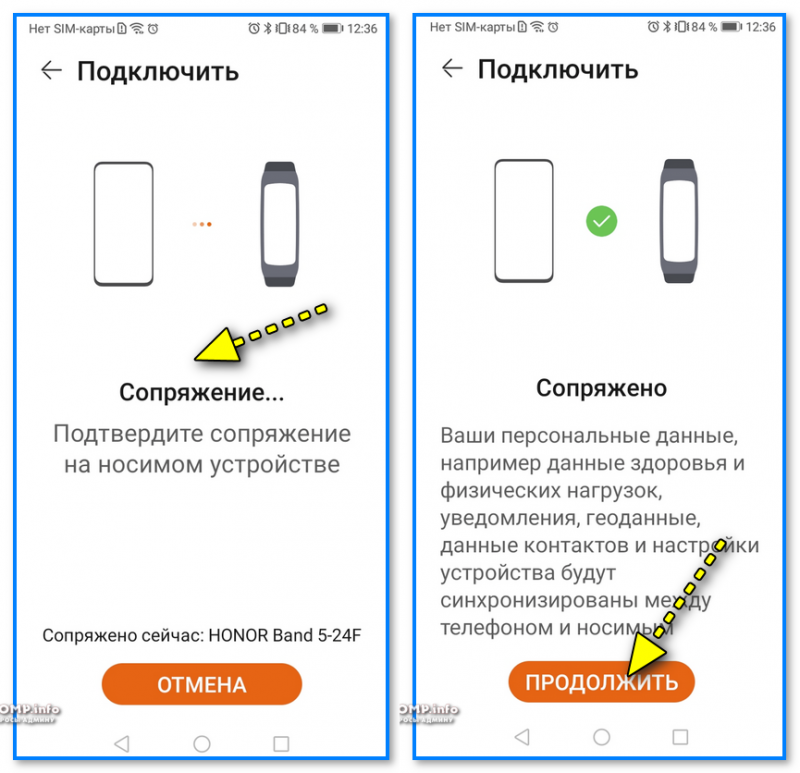

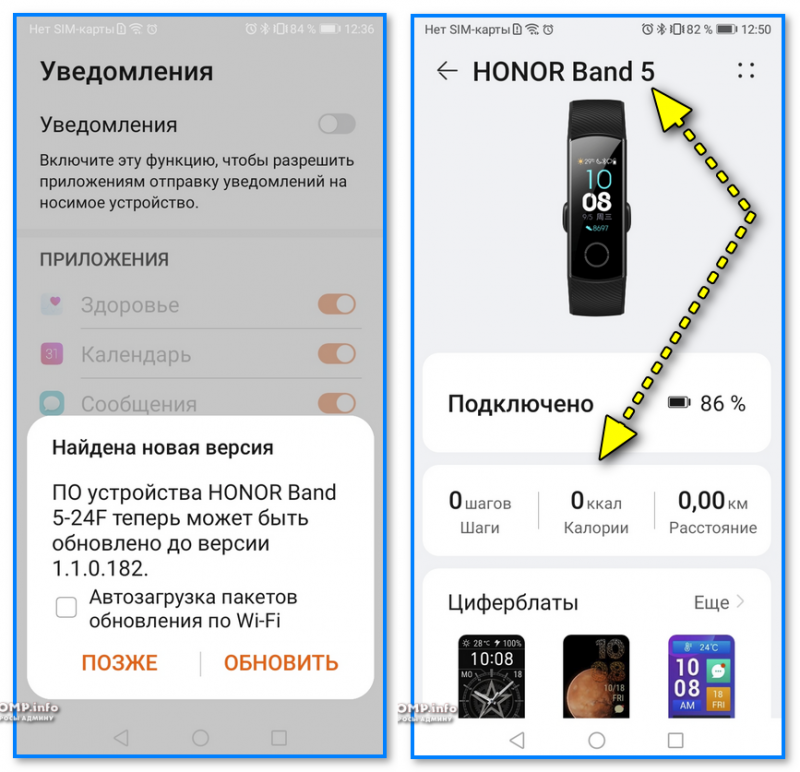


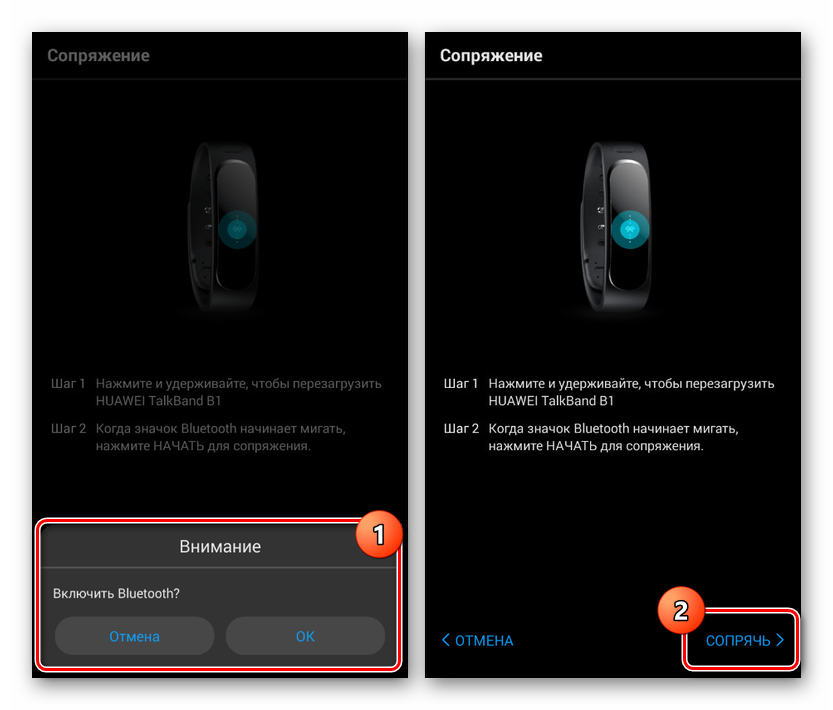
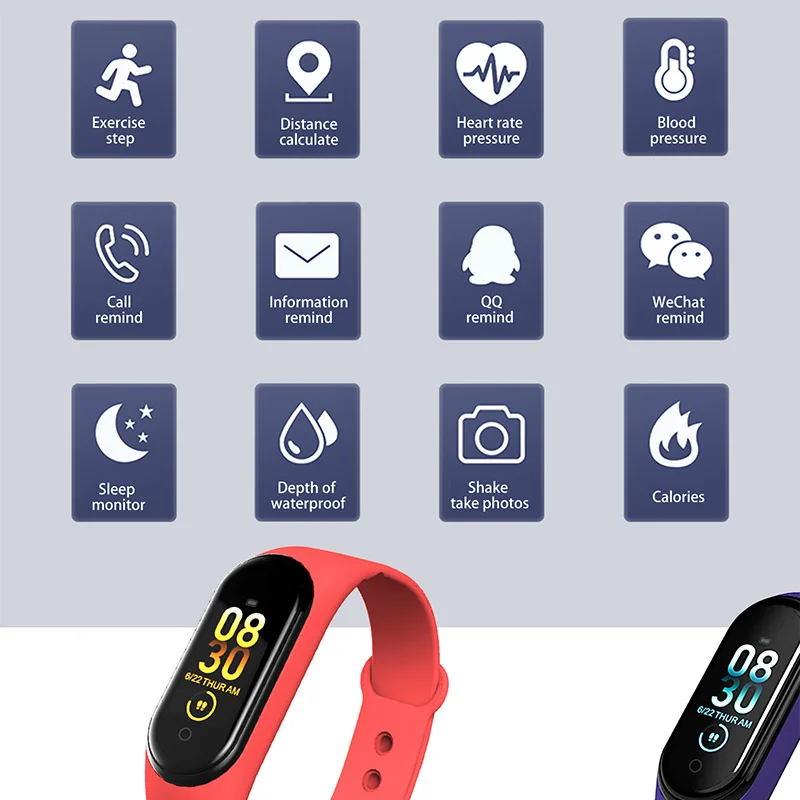 Убедитесь, что он работает.
Убедитесь, что он работает.